Maison >Opération et maintenance >Docker >Vous ne pouvez pas vous empêcher de connaître un outil de visualisation Docker aussi génial !
Vous ne pouvez pas vous empêcher de connaître un outil de visualisation Docker aussi génial !
- 藏色散人avant
- 2021-12-20 11:38:012435parcourir
La colonne
docker tutoriel vous présente un formidable outil de visualisation Docker, j'espère qu'il sera utile aux amis qui en ont besoin !
Présentation d'un formidable outil de visualisation Docker
Une technologie que les amis qui veulent apprendre le back-end doivent apprendre est Docker, qui est très pratique pour déployer des projets et des environnements ! Dans le passé, j'utilisais docker simplement et grossièrement, il suffit d'aller sur la ligne de commande, qu'en est-il de docker ps, docker images...docker ps,docker images...
然而今天无意之间看到了一个东西,Docker的可视化工具!
下面就来介绍今天的主角:Portainer
Portainer简介
官方文档:https://documentation.portainer.io/
Portainer是一个可视化的容器镜像的图形管理工具,利用Portainer可以轻松构建,管理和维护Docker环境。而且完全免费,基于容器化的安装方式,安装起来非常的简单方便!简单理解就是:原本基于命令行的Docker操作,现在基本上就可以在网页上面鼠标点点就可以搞定了!
安装Portainer
安装Portainer需要我们打开命令行终端,在你的Docker已经启动的情况下执行下面的操作,其实也平时用Docker一个样。
docker search Portaine
之后下载第一个【相关推荐:docker视频教程】
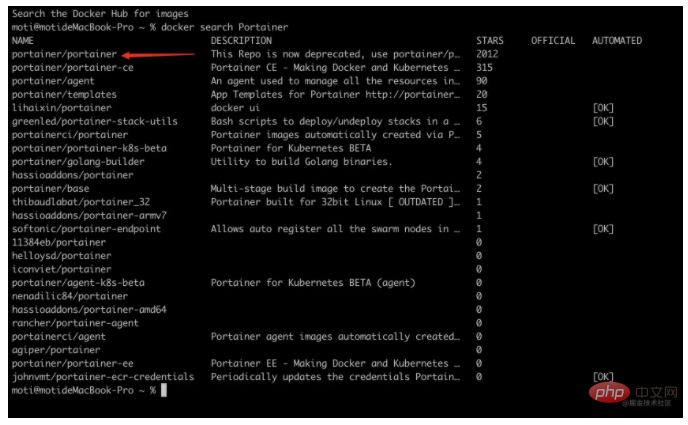
执行下面的启动命令构建容器
docker run -d -p 8000:8000 -p 9000:9000 -v /var/run/docker.sock:/var/run/docker.sock -v portainer_data:/data --restart=always portainer/portainer
解释一下这些参数
-d # 后台运行 -p # 映射端口,这里注意需要映射两个,其中9000端口就是Web页面访问的端口 -v # 映射数据卷,这里需要映射你宿主机的docker.sock到容器内部的文件 --restart=always # 自动重启容器
之后Ps查看一下是不是启动好了

见证奇迹
打开浏览器,输入地址:localhost:9000
出现这个页面说明你已经部署成功了!
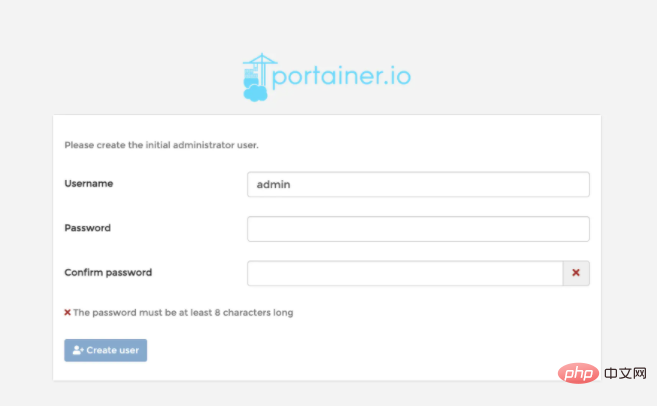
之后输入两个相同的密码注册,之后点击 Create User
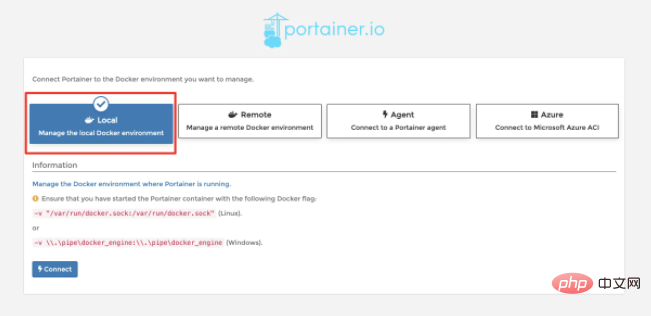
Remote其实是可以连接远程的Docker的,我们需要管理本地的Docker,所以这里选择Local,之后点击 Connect
Introduction à Portainer
Officiel document : https://documentation.portainer.io/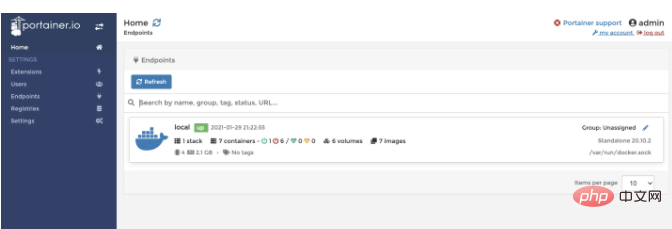
Portainer est un outil de gestion graphique visuel pour les images de conteneurs. Portainer peut être utilisé pour créer, gérer et maintenir facilement des environnements Docker. Et c’est entièrement gratuit Basé sur la méthode d’installation conteneurisée, il est très simple et pratique à installer ! La compréhension simple est la suivante : Les opérations Docker qui étaient à l’origine basées sur la ligne de commande peuvent désormais être effectuées d’un simple clic de souris sur la page Web !
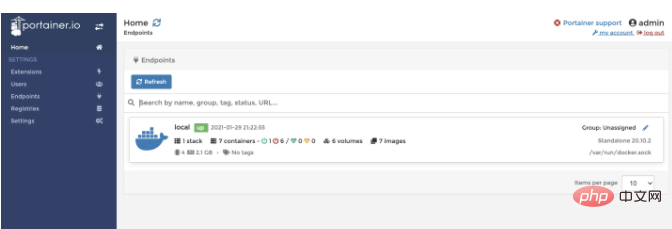
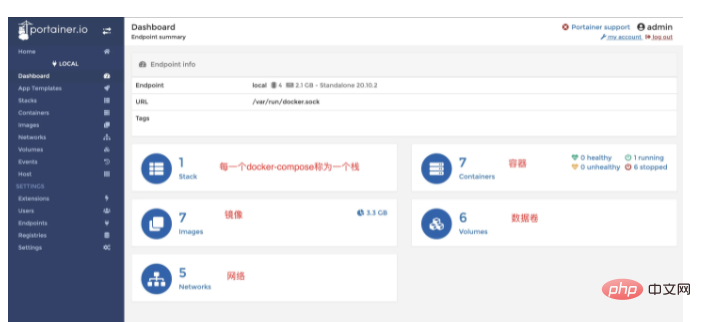 Installer Portainer
Installer Portainer
🎜🎜L'installation de Portainer nous oblige à ouvrir un terminal de ligne de commande et à effectuer les opérations suivantes lorsque votre Docker a été démarré, Dans en fait, j'utilise habituellement Docker de la même manière. 🎜rrreee🎜Téléchargez le premier [Recommandation associée : tutoriel vidéo Docker🎜]🎜🎜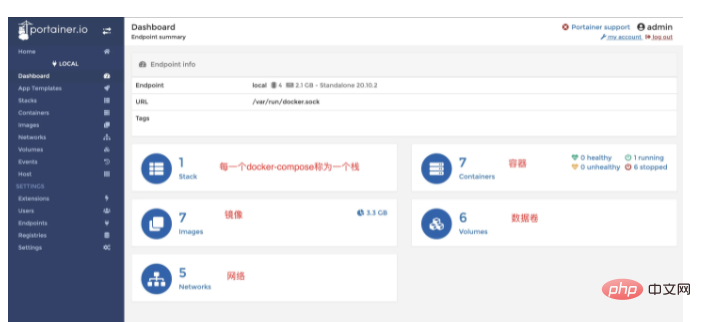 Installer Portainer
Installer Portainer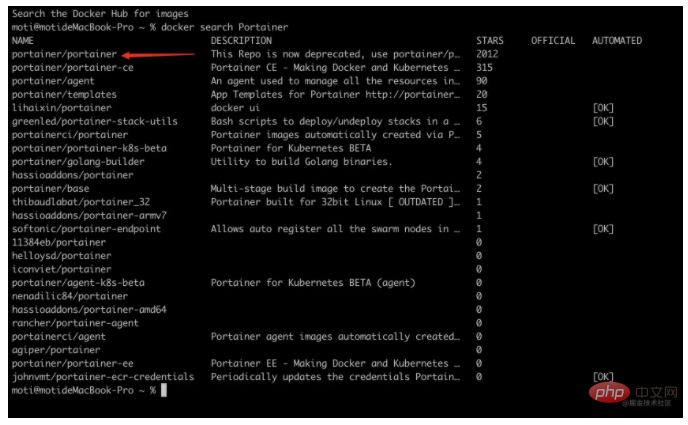 🎜🎜Exécutez la commande de démarrage suivante Construire le conteneur 🎜rrreee🎜Expliquez ces paramètres🎜rrreee🎜Ps et vérifiez s'il démarre correctement🎜🎜
🎜🎜Exécutez la commande de démarrage suivante Construire le conteneur 🎜rrreee🎜Expliquez ces paramètres🎜rrreee🎜Ps et vérifiez s'il démarre correctement🎜🎜 🎜
🎜🎜🎜🎜 Soyez témoin du miracle🎜🎜🎜🎜 🎜Ouvert le navigateur et entrez l'adresse : localhost:9000🎜
🎜Lorsque cette page apparaît, cela signifie que vous avez été déployé avec succès ! 🎜🎜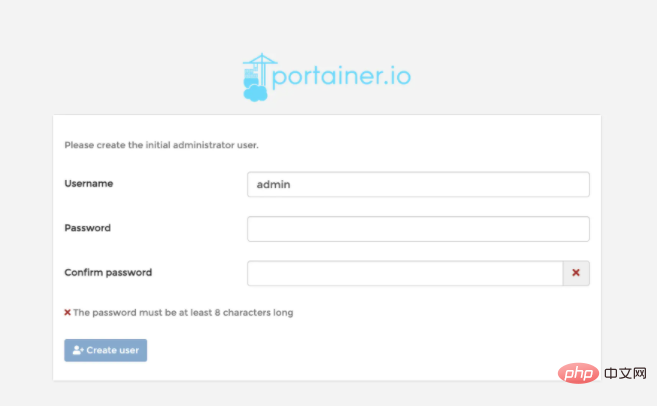 🎜🎜Après Entrez deux mots de passe identiques pour vous inscrire, puis cliquez sur
🎜🎜Après Entrez deux mots de passe identiques pour vous inscrire, puis cliquez sur Créer un utilisateur🎜🎜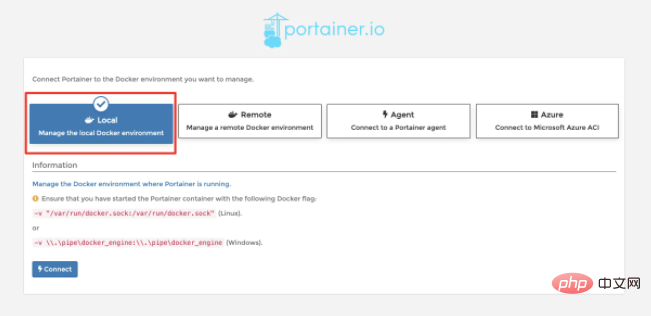 🎜🎜La télécommande peut réellement se connecter au Docker distant. Nous devons gérer le Docker local, alors sélectionnez Local ici, puis cliquez sur
🎜🎜La télécommande peut réellement se connecter au Docker distant. Nous devons gérer le Docker local, alors sélectionnez Local ici, puis cliquez sur Connecter 🎜. 🎜Alors c'est un miracle ! 🎜🎜🎜🎜🎜Page d'accueil🎜🎜🎜🎜🎜🎜🎜🎜Vous pouvez voir qu'un Docker local est en cours de démarrage, nous pouvons cliquer dessus pour voir les détails🎜🎜🎜🎜🎜Les opérations sont claires en un coup d'œil🎜Les journaux peuvent afficher directement les journaux à l'intérieur du conteneur et prennent également en charge la recherche, l'affichage par jour, etc. . 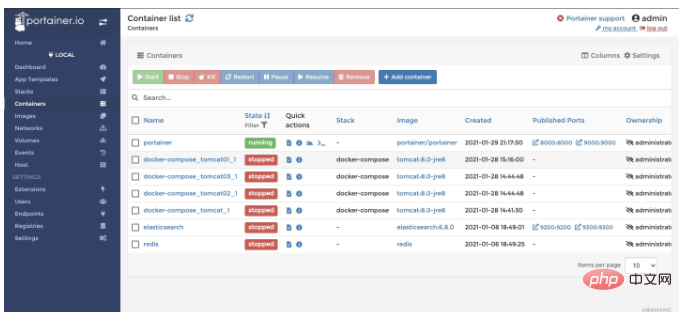 inspecter est utilisé pour afficher les conteneurs. Les détails sont les mêmes que
inspecter est utilisé pour afficher les conteneurs. Les détails sont les mêmes que docker inspect conteneur ID/nom du conteneur les statistiques peuvent être utilisées pour afficher l'utilisation des ressources à l'intérieur du conteneur, y compris l'utilisation de la mémoire, du processeur, etc.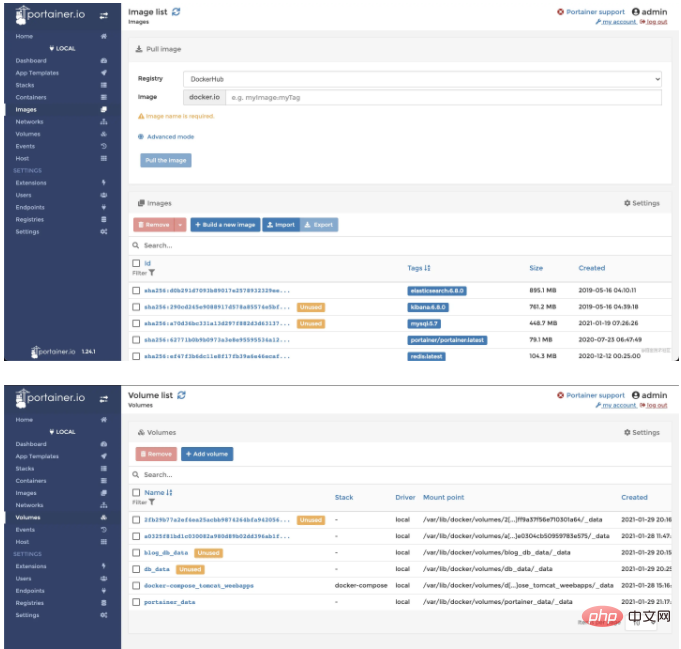
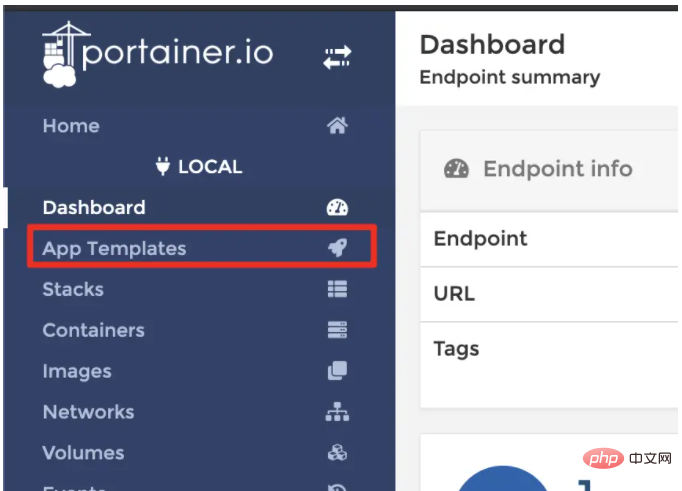
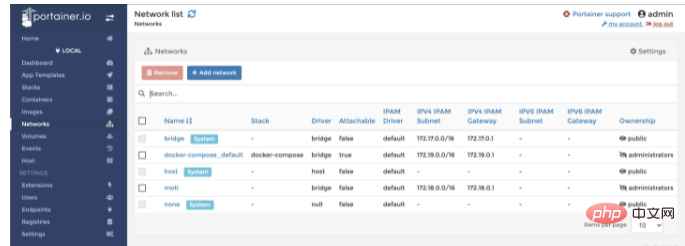 Il y a aussi un menu sur la gauche. Un
Il y a aussi un menu sur la gauche. Un Modèles d'application peut être utilisé pour créer rapidement des applications conteneurs ! 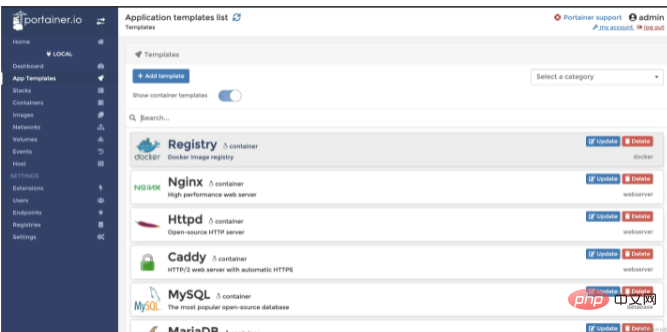
À l'intérieur Il existe de nombreuses bonnes choses, essentiellement toutes celles couramment utilisées. Cliquez dessus et configurez-le simplement pour le créer. Ici, je vais vous montrer comment utiliser cet outil pour créer rapidement un blog personnel ! Faites défiler vers le bas pour trouver WordPress et cliquez pour entrer 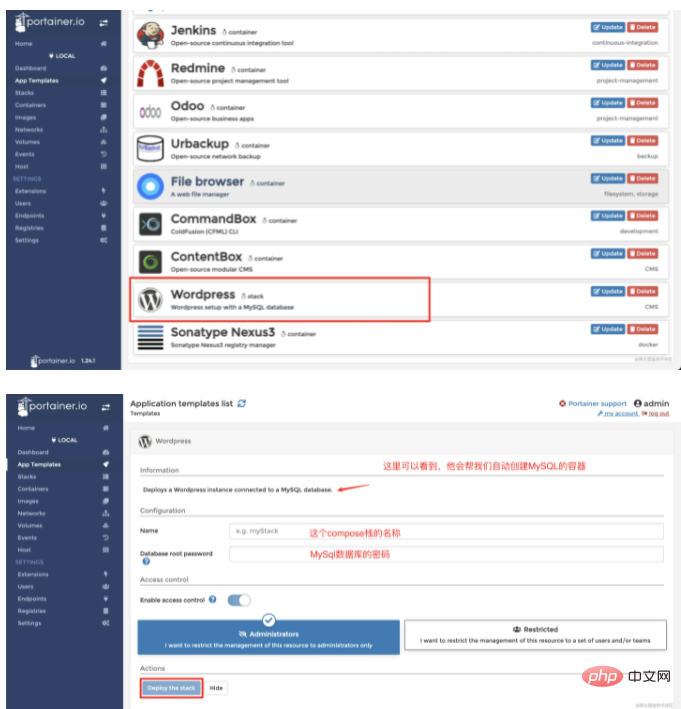 Après avoir cliqué sur Déployer la pile, Portainer créera automatiquement ces deux conteneurs pour nous.
Après avoir cliqué sur Déployer la pile, Portainer créera automatiquement ces deux conteneurs pour nous.
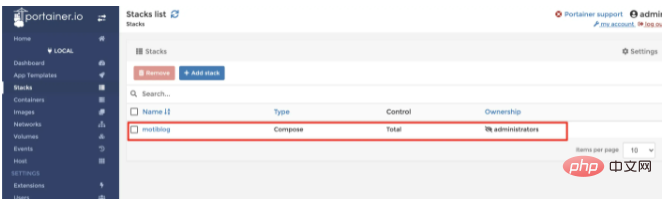
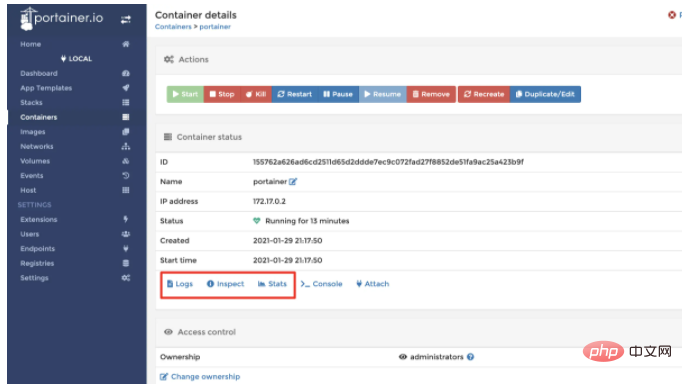
55001
-
-
docker inspect 容器ID/容器名 是一样的
- stats可以用来查看容器内部的资源使用情况,包括内存占用、CPU等
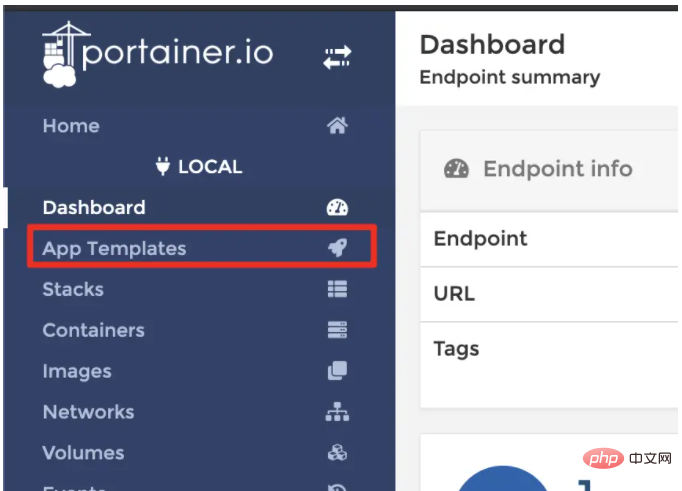
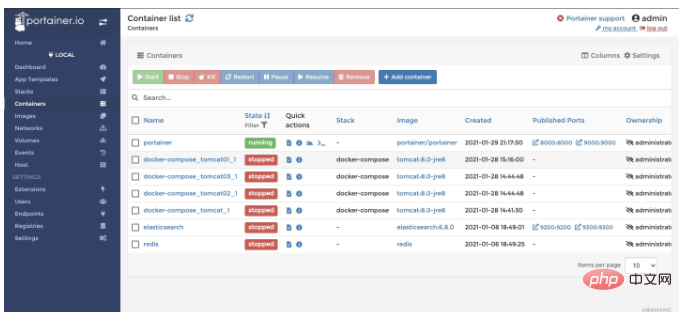 inspecter est utilisé pour afficher les conteneurs. Les détails sont les mêmes que
inspecter est utilisé pour afficher les conteneurs. Les détails sont les mêmes que docker inspect conteneur ID/nom du conteneur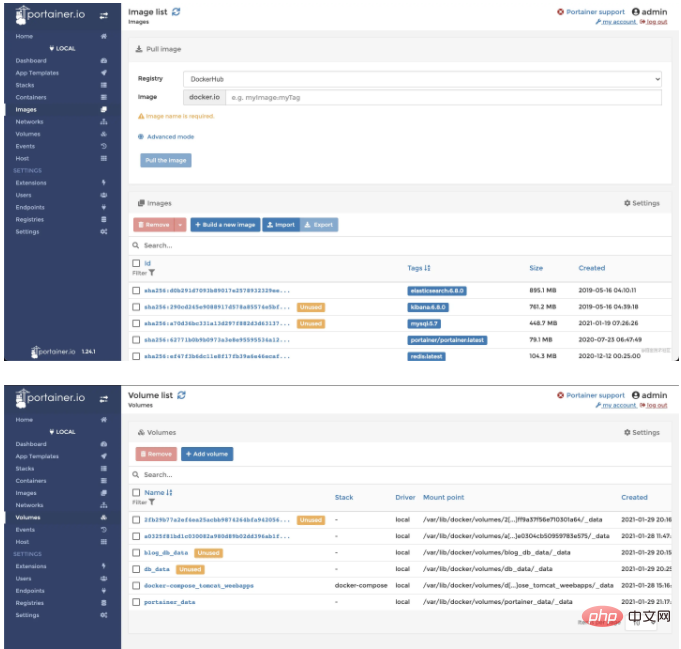
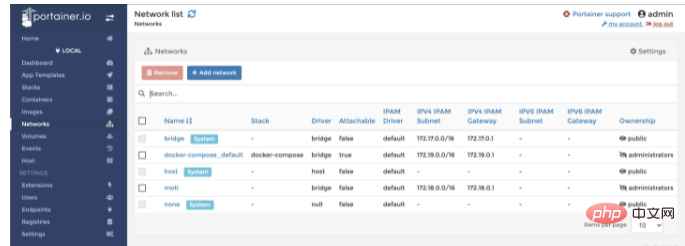 Il y a aussi un menu sur la gauche. Un
Il y a aussi un menu sur la gauche. Un Modèles d'application peut être utilisé pour créer rapidement des applications conteneurs ! 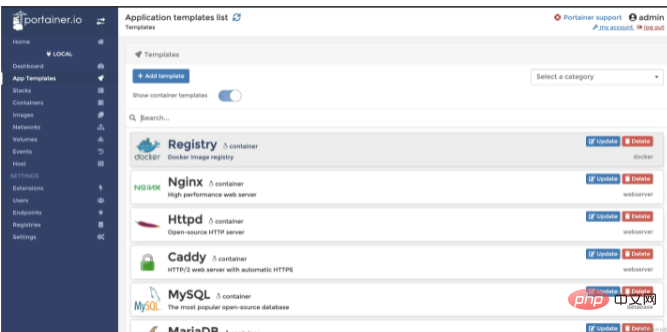
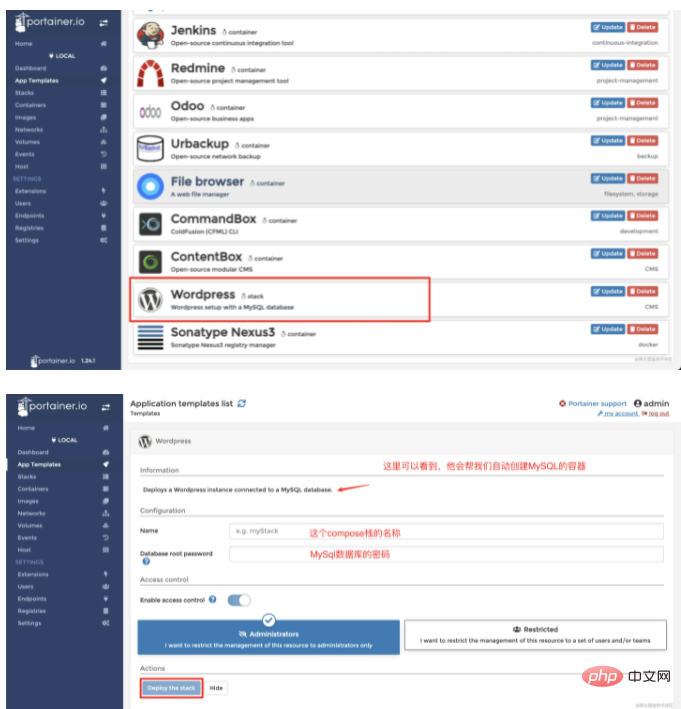 Après avoir cliqué sur Déployer la pile, Portainer créera automatiquement ces deux conteneurs pour nous.
Après avoir cliqué sur Déployer la pile, Portainer créera automatiquement ces deux conteneurs pour nous. 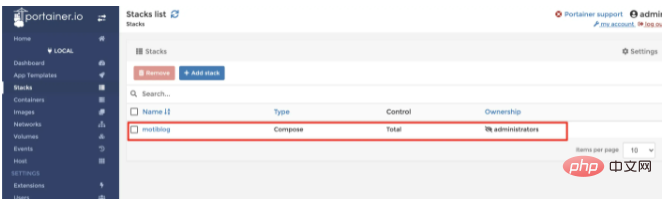
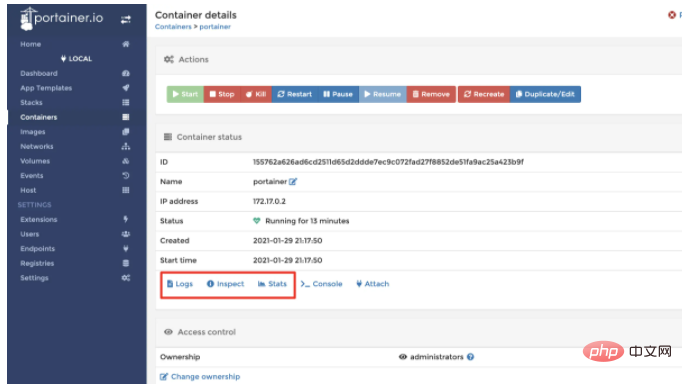
docker inspect 容器ID/容器名 是一样的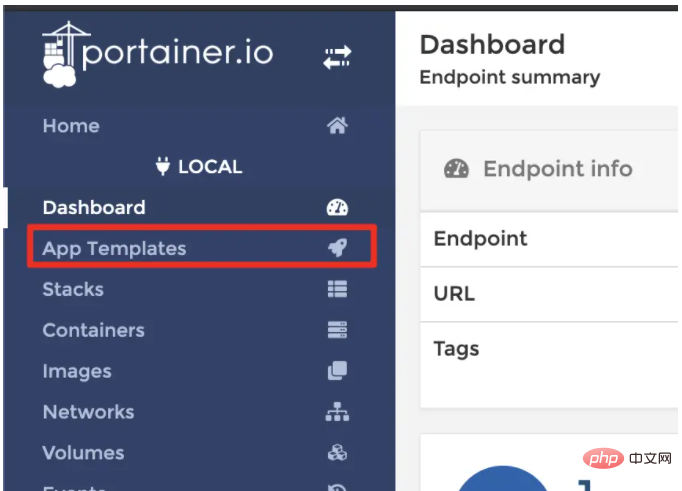
在左边菜单上面还有一个 App Templates,可以用来快速构建容器应用!
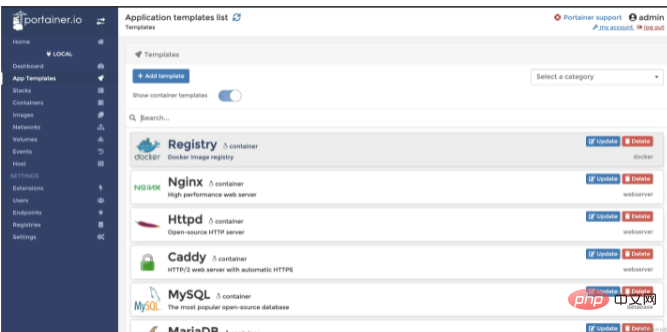
里面的东西好事非常多的,基本上常用的都有,点击进去然后简单配置一下就可以创建了,我这里就演示一下怎么用这个东西快读搭建个人博客吧!往下滑找到WordPress,点击进入
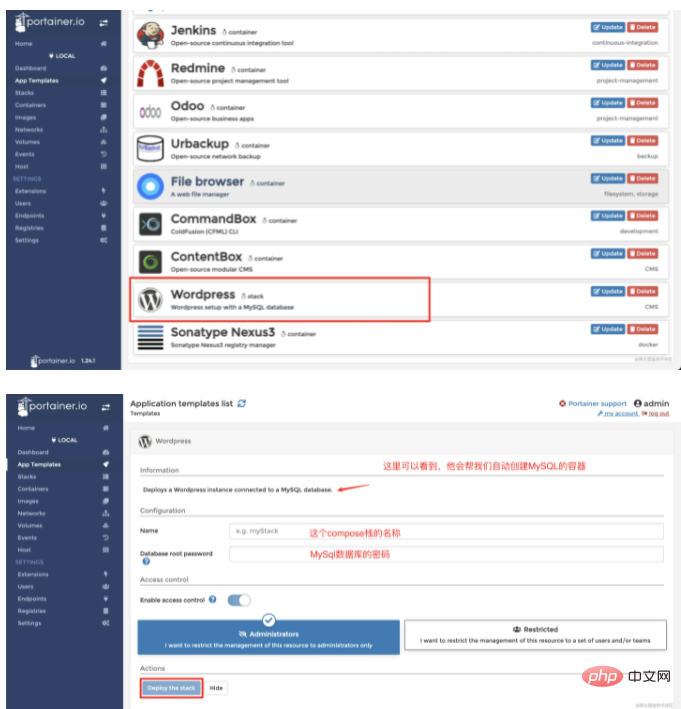
点击Deploy the stack之后,Portainer就会帮我们自动创建这两个容器。
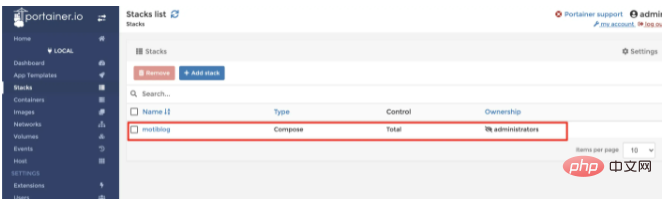
点进去之后就可以看到已经创建好了一个Wordpress容器和MySQL的容器,并且已经启动。然后Wordpress映射的外部端口是55001 Vous pouvez ensuite utiliser le navigateur pour accéder au port local !
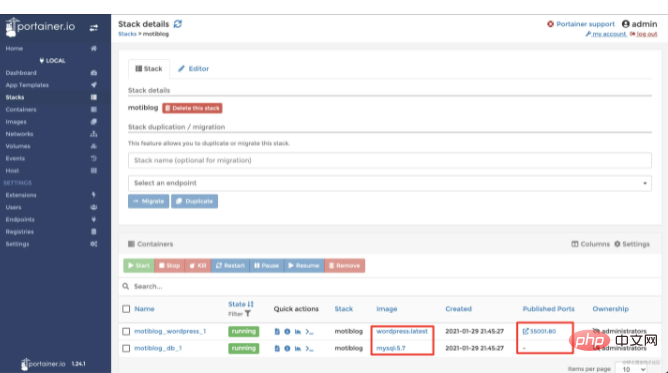
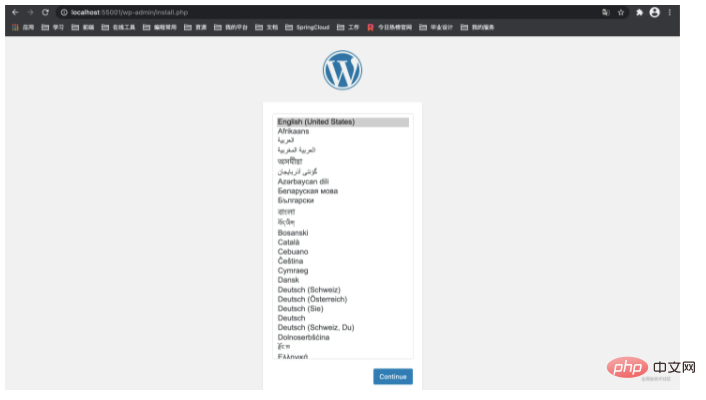 Parfait, c'est fini !
Parfait, c'est fini ! Ce qui précède est le contenu détaillé de. pour plus d'informations, suivez d'autres articles connexes sur le site Web de PHP en chinois!

